Spotify Blend ei uuenda? Saate oma isikliku segu tagasi

Sisukord
Minu sõber ja mina lõime Spotify's Blend playlist'i, kuna meil on väga erinev muusikamaitse ja tahtsime näha, millise monstrumiga Spotify välja tuleb.
Ma lõin Blendi esitusloendi ja saatsin sõbrale kutselinki.
Olime mõlemad põnevil, et näha, mida Spotify toodab, ja jäime selle segadusega igati rahule.
Blendide esitusloendid peaksid meie kuulamisharjumuste põhjal regulaarselt uuenema, kuid meie omad ei ole isegi mitme kuu pärast muutunud.
Kui ma püüdsin jõuda selgusele, miks see juhtus, leidsin midagi huvitavat.
Kui Spotify Blend ei värskendu, looge Blend-mänguloend uuesti. Proovige luua Blend-mänguloendeid ka teise Spotify kontoga. Kui see ei toimi, võite ka rakendust uuendada või seadet taaskäivitada.
Logi välja ja logi tagasi sisse
Spotify Blend sünkroonib Blendis osalejate kuulamisharjumusi tavaliselt kord päevas, kuid on olemas võimalus sundida teenust sünkroonima oma Blend-mänguloendeid.
Selleks logige oma Spotify kontost välja ja seejärel uuesti sisse.
Tehke seda kaks korda, et sundida oma kontot ja Blendi profiili uuesti sünkroonima.
Järgige järgmisi samme:
- Minge oma esmasesse Spotify seadmesse. See võib olla teie lauaarvuti või telefon.
- Valige Seaded telefonirakenduses või mine oma profiili töölauarakenduses.
- Valige Kirjutage välja .
- Kui teid suunatakse sisselogimisekraanile, logige uuesti sisse oma kasutajatunnustega.
- Korrake samme 2-4 veel kord.
- Mine tagasi oma Blend-mänguloendisse ja vaata, kas seal on uuendusi.
Võite paluda ka teistel inimestel Blend esitusloendis teha sama ja sünkroonida ka nende profiili, kui see meetod teie jaoks ei toimi.
Tühjenda Spotify rakenduse vahemälu

Kuulatav muusika salvestatakse ajutiselt Spotify rakenduse vahemällu.
Selle vahemälu tühjendamine on sundinud rakendust mõne inimese jaoks Blendiprofiile uuendama, seega tasub seda proovida.
Järgige alljärgnevaid samme, et kustutada rakenduse vahemälu oma Android-seadmes:
- Puudutage rakenduste sahtlis Spotify rakendust ja hoidke seda all.
- Tap Rakenduse info .
- Tap Ladustamine , siis Selged andmed ja Tühjenda vahemälu .
- Käivitage Spotify rakendus uuesti.
Kui kasutate iOS-i:
- Mine edasi Seaded , siis Üldine .
- Tap iPhone'i seaded .
- Valige Spotify app.
- Tap Välja laadida App puhastada vahemälu.
Pärast vahemälu tühjendamist peate võib-olla sisse logima oma Spotify kontole, seega tehke seda ja proovige uuesti mängida Blend esitusloendit.
Seadme taaskäivitamine
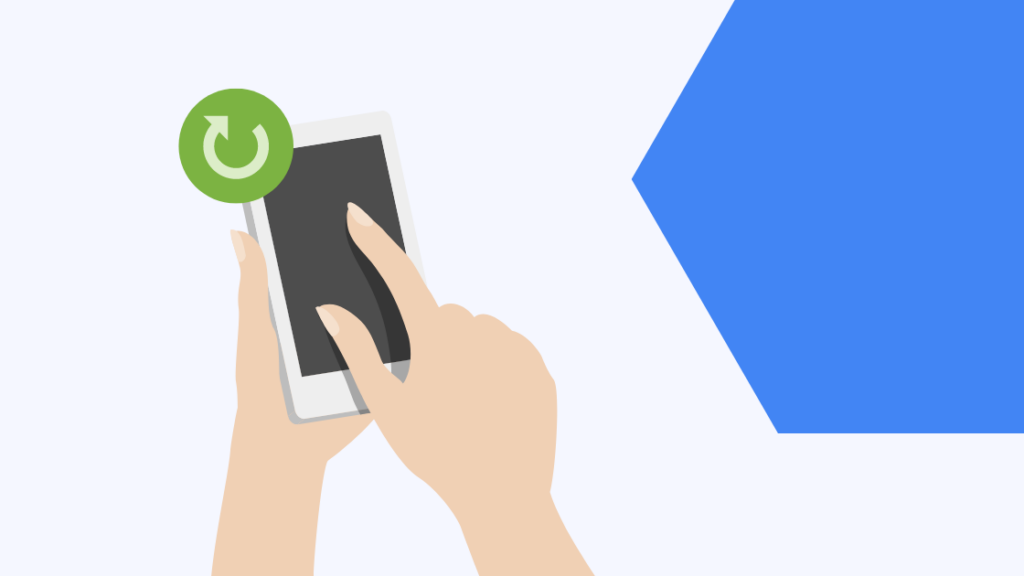
Kui vahemälu tühjendamine ei toimi, võite seadme taaskäivitada, et sundida Blend-mänguloendit uuendama.
Kõigepealt lõpetage Spotify rakendus ja lülitage seade välja, et seade uuesti käivitada.
Kui seade on välja lülitatud, oodake vähemalt 30-45 sekundit, enne kui lülitate selle uuesti sisse.
Pärast seadme sisselülitamist käivitage Spotify uuesti ja kontrollige uuesti, kas esitusloend Blend on uuendatud.
Kui esimene taaskäivitamine ei ole midagi andnud, võite proovida seadet ja rakendust paar korda taaskäivitada.
Spotify uuendamine
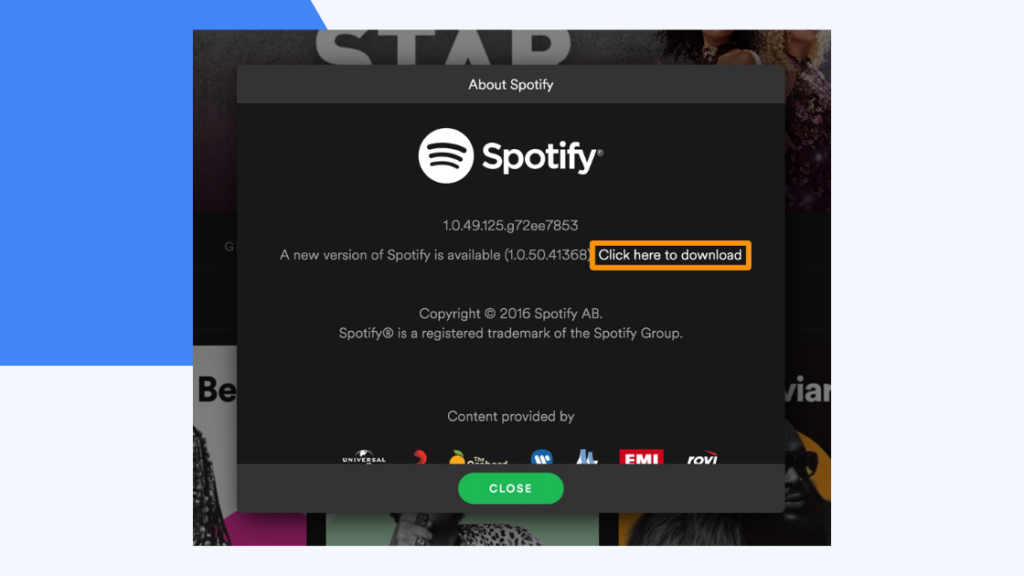
Blendiga seotud probleemidest on kogukonna foorumites laialdaselt teatatud ning Spotify on probleemi teadmiseks võtnud ja maininud, et nad parandavad probleemi oma rakenduse järgmistes uuendustes.
Seega on mõistlik paigaldada rakenduse uuendused, kui te seda veel ei ole teinud, sest see võib probleemi lõplikult lahendada.
Spotify rakenduse uuendamiseks mobiilseadmetes minge oma seadme rakenduste poodi ja otsige Spotify rakendust.
Kui rakendus ütleb, et värskendus on saadaval, laadige alla ja installige uus värskendus.
Kui kasutate Spotify't arvutis või Macil, eemaldage eelmine versioon oma seadmest ja minge Spotify allalaadimise veebilehele.
Hankige veebisaidilt Spotify uusim versioon ja installige see.
Kui olete uuendanud rakendust ükskõik millisel platvormil, millega teil on probleeme, minge Blend'i esitusloendisse ja vaadake, kas see on uuendatud.
Vaata ka: Milline kanal on SHOWTIME Dishil?Installige Spotify uuesti
Kui miski muu ei tundu toimivat, võite rakenduse täielikult uuesti installida, mis eemaldab teie telefonist kõik rakendusega seotud andmed.
See võib aidata teie probleemile Blend playlistidega, nii et rakenduse uuesti installimiseks eemaldage see kõigepealt seadmest.
Seejärel minge oma telefoni rakenduste poodi ja installige rakendus uuesti.
Logige uuesti oma Spotify kontole sisse ja kontrollige, kas esitusloend on uuendatud.
Taasta Blend Playlist
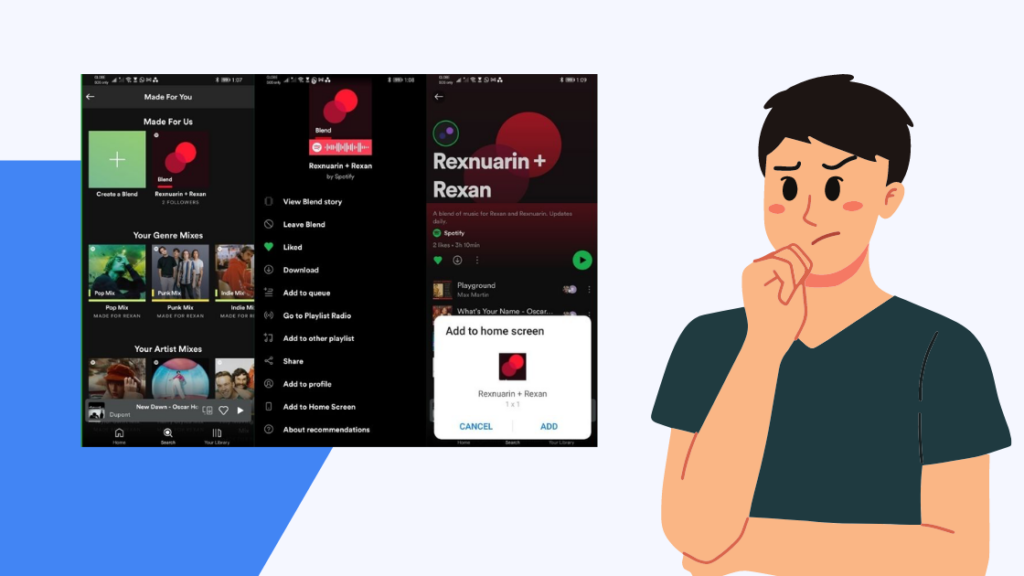
Blendide esitusloendeid saab luua igal ajal, kui soovite, mistõttu proovime probleemi lahendamiseks teha veel ühe.
See võimaldab teil värskelt alustada Blend-mängulisti koos uuendatud kuulamisprofiiliga.
Neid samu samu samu samme saab kasutada ka uue Blendi esitusloendi koostamiseks.
Blendi esitusloendi taasluua:
- Käivitamine Spotify .
- Tap Teie raamatukogu all paremal.
- Koputage paremal üleval ikooni Lisa ja seejärel valige Segu .
- Tap Kutsu ja jagage linki isikuga, keda soovite lisada.
Esitusloend luuakse automaatselt, võttes arvesse seda, mida teie ja teine isik kuulab, ning sellele saab juurdepääsu oma raamatukogu jaotisest Made For.
Kui olete loonud Blend-mänguloendi, kustutage vana järjekorrast ja alustage uue esitusloendi esitamist.
Laiendage oma maitseid
Kui kõik Blendi esitusloendis olevad inimesed ei muuda seda, mida nad tihti kuulavad, jääb Blendi esitusloend väikeste uuendustega samaks, kuid kui nad kuulavad väga erinevat muusikat, siis tehakse esitusloendisse ulatuslikumaid muudatusi.
Seega, kui sinu Blend-mängunimekirjad muutuvad ühesuguseks või ei muutu palju, proovi oma kuulamisharjumusi segada.
Kuula erinevaid žanre ja artiste, et hoida Blend-mänguajalist värske.
Rühmasessioone saate proovida ka Spotify sotsiaalse kogemuse osana, kuid kui see ei toimi, saate kasutada ka Blend'i.
Kasutage teist kontot
Võite ka kontot vahetada ja proovida uue kontoga luua Blend-mänguloendi.
Kuid teie kuulamisharjumused võivad erineda teie algse konto kuulamisharjumustest, seega võib Blendi esitusloendi kohandamine võtta aega.
Vaata ka: Kuidas muuta Samsungi teleri sisendit? Kõik, mida pead teadmaKonto vahetamine ei tähenda, et peate kõik oma esitusloendid uuesti looma ja kasutades kolmanda osapoole teenust, nagu Free Your Music, saate kõik esitusloendid oma vanalt kontolt uuele kontole üle kanda.
Spotify Blendiga seotud probleemid on sageli hõlpsasti lahendatavad, kuid kui midagi ei toimi, võib see nõuda meetmeid, näiteks uue konto loomist.
Võite nautida ka lugemist
- Spotify ei ühendu Google Home'iga? Tee selle asemel seda
- Kuidas näha, kellele su esitusloend Spotify's meeldis: me tegime uuringuid
- Kuidas mängida muusikat kõigis Alexa seadmetes
Korduma kippuvad küsimused
Kui tihti Spotify Blend uuendatakse?
Spotify Blendi kaudu loodud esitusloendid uuendatakse iga päev ning sõltuvalt kõigist Blendi esitusloendi kasutajatest lisatakse uut muusikat ja eemaldatakse vanemaid lugusid.
Algoritmi kohandamiseks saate Blendist eemaldada või lisada uusi liikmeid.
Kui palju Spotify'i segusid saab olla?
Saate teha nii palju Blend-mänguliste, kui soovite, kuid maksimaalne arv inimesi, kes võivad ühes nimekirjas olla, on 10.
Sa pead tegema teise Blend-mängimisloendi, et lisada veel inimesi.
Kas teised inimesed saavad teie Spotify Blende näha?
Teised inimesed saavad teie Spotify Blend'i esitusloendeid näha ainult siis, kui esitusloendis olevad inimesed on neid sotsiaalmeedias jaganud.
Nad ei leia esitusloendit otsingufunktsiooni kaudu.
Kas Spotify segu on ainult premium-teenuse jaoks?
Spotify Blend on saadaval igat tüüpi kontole, nii tasuta kui ka premium-kontole.
Tasuta konto puhul ei ole piiranguid, kui palju Blendi esitusloendeid saate koostada.

